広告
原文:Introduction
このページの内容は、原文ページのライセンス「CC-BY-SA 4.0 Int. License」の影響下にあります。
- モード:オブジェクトと編集モード
- ホットキー:CtrlやShift
変換操作中にCtrlを押しながら (グラブ、回転、スケールなど)、変換スナップを切り替えます。 「スナップ要素」を「インクリメント」に設定されている場合、これは、変換を離散的な量で実行できます。
変換操作中にShiftを押し続けると、1/10の速度でオブジェクトを変換します、はるかに細かい制御ができます。
変形の大きさは、3Dビューのフッタで確認できます。変換中にCtrlやShiftを離すと、移動が通常の操作モードに戻ります。
Shift+Ctrlの両方を押すと、正確なスナップができます。このオプションは、スナップ拘束と共に高い精度でオブジェクトを動かします。
このページで説明されているスナップ動作は、インクリメント・スナップが選択されています。
使用法
Usage
ホットキーを使用する
With Hotkeys
G、RまたはSを押して、その次にCtrl、ShiftかShift+Ctrlを押し続けます。
変換マニピュレータを使用する
With the Transform Manipulator
Ctrl、ShiftやShift+Ctrlを押したまま、適切なマニピュレーター操作機能をクリックします。次に、マウスを目的の方向に移動します。例えば、マニピュレータ・ハンドルをクリックし、ショートカット・キーを押して精密制御を行う、逆の動作も動作します。
詳細については、変形マニピュレーターを参照してください。
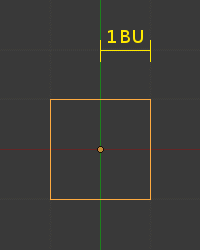
1つのBlenderの単位(デフォルトの拡大レベル)。
詳細については、ズーミングを参照してください。
スナップする
Snapping
掴む/移動
Grab/move
デフォルトの拡大レベルのための掴む/移動操作のために、Ctrlを押したままにすると、選択範囲が、1ブレンダー単位 (1 BU) ずつ移動します。(すなわち、2つの明るい灰色の線の間)。次の灰色の線を見るために十分に拡大すると、Ctrlの動きがBUの1/10になります。次の灰色の線の設定まで、更に拡大すると、このようになります。表示すると、ズームの制限に達するまで、BU の1/100 の動きが発生します。縮小すると、逆の効果が発生し、10 BU、100 BUなどの増分によって動きが発生します。
回転
Rotation
Ctrlキーを押すと、5度の回転が発生します。
縮尺
精度
Precision
変換中にShiftを押し続けると、固定された増分に依存しない、非常に細かい制御が可能になります。それよりも、画面上でマウスを大きく動かすと、選択範囲の小さな変形しか生じません。
回転モードでは、選択された要素は、0.01度単位で回転します。
精密スナップ
Precision Snapping
掴む/移動
Grab/move
デフォルトの拡大レベルのための掴む/移動操作のために、Shift+Ctrlを押したままにすると、選択範囲が、1/10のBlenderの単位ずつ移動します。あなたが、Ctrlキーを押したままにしている場合、どんな拡大レベルでも、Shift+Ctrlを押し続けると、常に、変形の増分が、1/10になります。
回転
Rotation
Shift+Ctrlキーを押すと、1°の回転が発生します。
スケール変換
Scale Transformations
Shift+Ctrlを押し続けると、0.01 BU単位でサイズが変更されます。
広告